Как сделать умный поиск товаров WooCommerce (простой способ)
Опубликовано: 2022-03-15Хотите знать, как сделать умный поиск продуктов WooCommerce?
Умный поиск необходим, если вы хотите, чтобы ваши клиенты легко находили то, что ищут.
В этой статье мы покажем вам лучший способ сделать умный поиск продуктов WooCommerce без написания кода.
Что такое «умный» поиск товаров в WooCommerce?
Поисковик WordPress по умолчанию сложно назвать умным, так как у него много слабых мест.
Начнем с того, что он не ищет атрибуты продукта WooCommerce.
Дело в том, что WooCommerce хранит товары и их атрибуты в виде постов и настраиваемых полей постов соответственно.
Но собственная поисковая система WordPress индексирует только заголовки, описания и выдержки из сообщений и страниц.
Вот почему он не видит и не учитывает атрибуты продукта при выполнении поиска.
Атрибуты продукта включают такие характеристики, как размер продукта, цвет, цена и другие детали, которые вы хотели бы добавить.
Поэтому важно сделать их доступными для поиска, если вы хотите предоставить своим клиентам наиболее релевантные результаты поиска.
Еще одна вещь, которая мешает вам назвать поиск WordPress «умным», — это то, что он показывает результаты поиска на отдельной странице.
Большинство клиентов ожидают увидеть результаты поиска на вашем сайте в режиме реального времени, поскольку они привыкли к этому, просматривая другие сайты.
Вдобавок ко всему, несмотря на то, что WordPress является лучшей платформой для ведения блогов, ему не хватает многих основных функций, когда дело доходит до поиска.
Например, вы не можете повлиять на порядок результатов поиска, включить частичные совпадения и многое другое.
Итак, в этой статье мы покажем вам, как сделать умный поиск товаров WooCommerce для вашего сайта.
А именно, речь пойдет о:
- Как добавить пользовательский виджет поиска WooCommerce
- Как добавить форму поиска WooCommerce на страницу вашего магазина
- Как искать по атрибутам продукта WooCommerce
- Как искать в категории WooCommerce
- Как добавить нечеткий поиск на свой сайт
- Как определить приоритет определенных продуктов в результатах поиска
- Как исключить конкретный продукт из результатов поиска
Зачем добавлять умный поиск продуктов WooCommerce в свой магазин
Ваш доход как владельца интернет-магазина напрямую зависит от способности ваших посетителей находить товары, которые они ищут.
Вот почему важно, чтобы этот процесс был максимально простым.
Один из лучших способов сделать это — добавить в свой магазин интеллектуальный поиск товаров WooCommerce.
Вот лишь некоторые из преимуществ, которые он приносит:
- Больше продаж . Чем проще вашим клиентам найти продукт, который они ищут, тем больше продаж вы совершите.
- Лучший пользовательский опыт . Клиент, у которого был отличный пользовательский опыт при изучении вашего сайта, с большей вероятностью вернется снова.
- SEO повышение . Удовлетворенность пользователей — один из основных факторов ранжирования в Google. Добавление интеллектуального поиска позволяет увеличить количество просмотров страниц и снизить показатель отказов на вашем сайте, что повысит его рейтинг.
Теперь давайте посмотрим, как вы можете добавить интеллектуальный поиск товаров на свой сайт WordPress.
Как сделать умный поиск товаров WooCommerce
Самый простой способ сделать интеллектуальный поиск продуктов WooCommerce в вашем магазине — использовать плагин, такой как SearchWP.
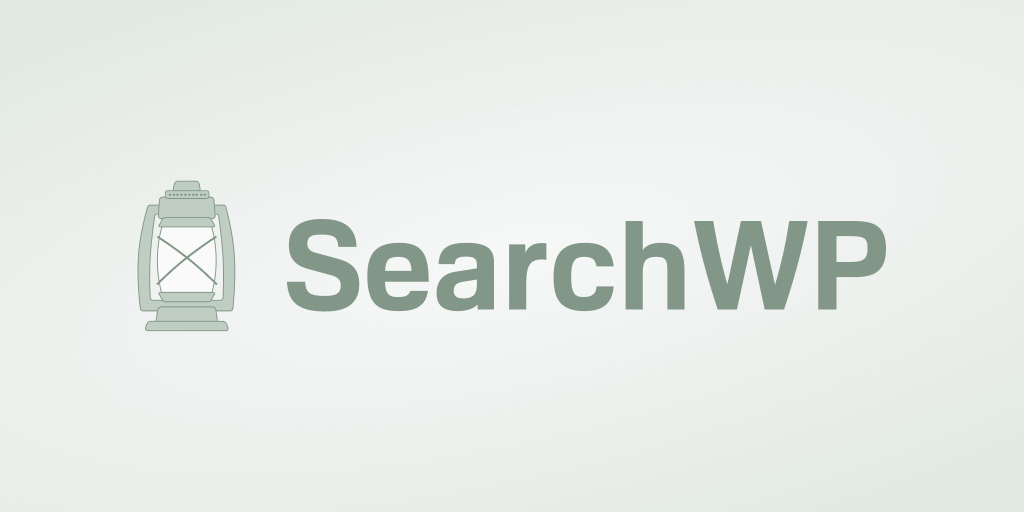
Как лучший поисковый плагин WordPress, SearchWP дает вам полный контроль над поиском по сайту.
Более 30 000 владельцев сайтов WordPress уже используют его, чтобы предоставлять своим посетителям лучшие результаты поиска.
Используя этот плагин, вы можете повысить узнаваемость продукта и увеличить количество продаж.
Вот другие вещи, которые вы можете сделать с SearchWP:
- Отслеживание поисковой активности на сайте . Хотите посмотреть, что ваши клиенты ищут на вашем сайте? SearchWP отслеживает поисковые запросы ваших посетителей и позволяет вам просматривать их прямо на панели управления WordPress.
- Исключить страницы из результатов поиска . Есть ли нежелательные страницы в текущих результатах поиска на вашем сайте? SearchWP позволяет скрыть их всего за несколько кликов.
- Отдайте приоритет конкретным результатам поиска . Запускаете новый продукт и хотите, чтобы его заметило как можно больше людей? Поместите его в верхнюю часть результатов поиска вашего магазина с помощью SearchWP.
- Включить нечеткий поиск . Вы хотите, чтобы клиенты находили нужный товар, даже если допустили опечатку? Просто включите нечеткий поиск в настройках SearchWP.
Теперь давайте посмотрим, как добавить интеллектуальный поиск WooCommerce в ваш интернет-магазин с помощью SearchWP.
Первый шаг — получить копию плагина SearchWP здесь.
После этого перейдите на вкладку « Загрузки » на панели инструментов учетной записи SearchWP.
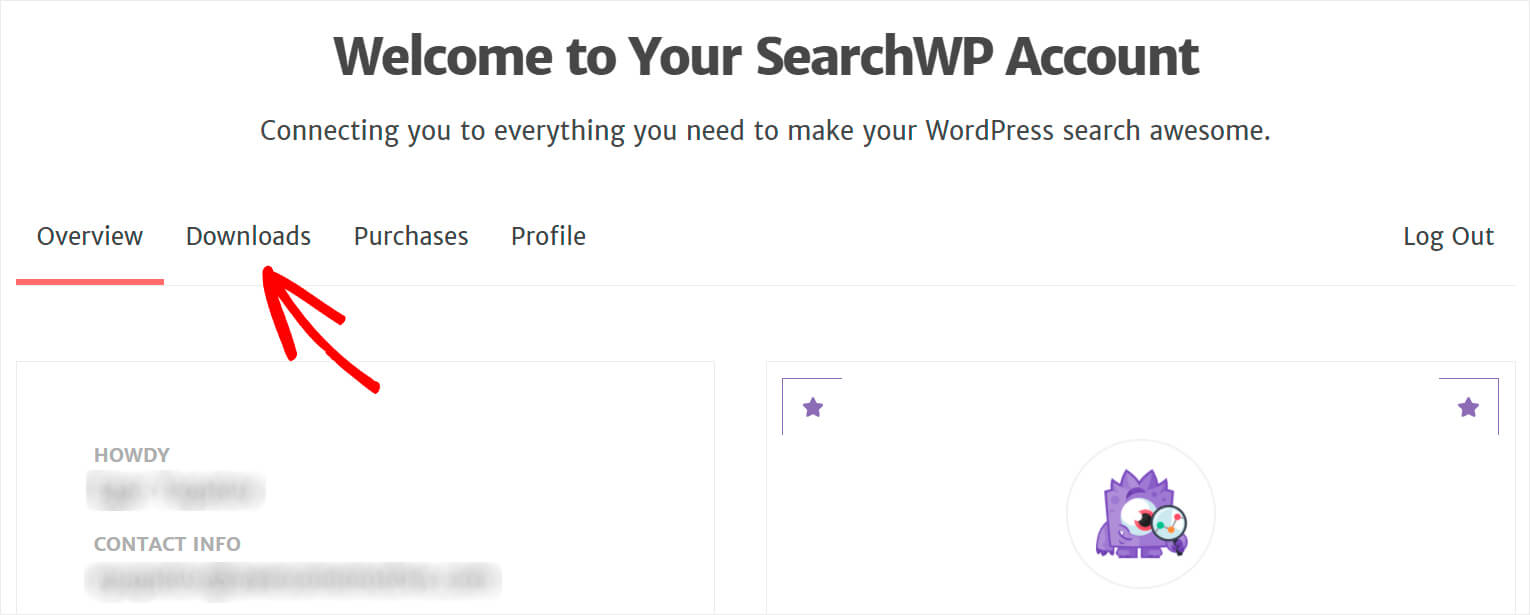
После того, как вы доберетесь туда, нажмите кнопку « Загрузить SearchWP» , чтобы сохранить ZIP-файл плагина на свой компьютер.
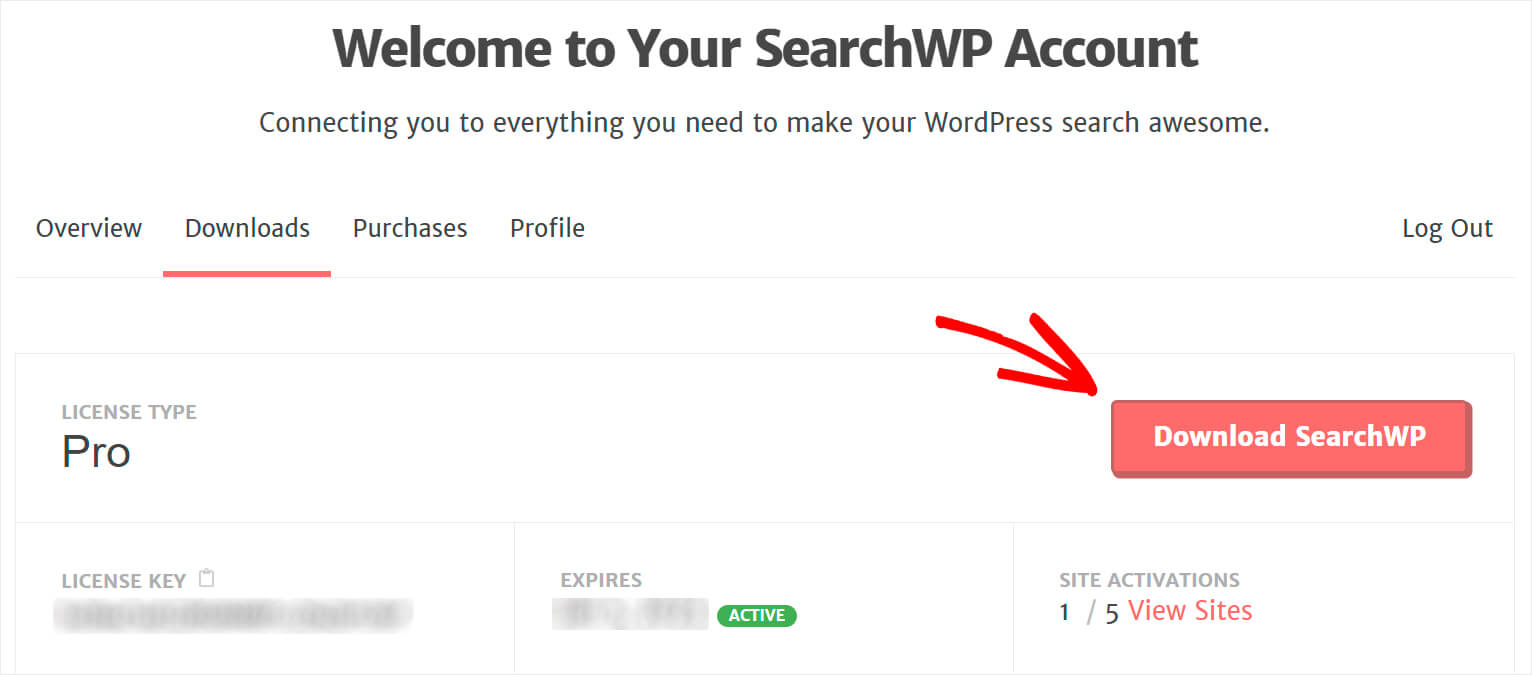
Затем скопируйте лицензионный ключ на той же вкладке, так как он скоро понадобится вам для активации SearchWP.
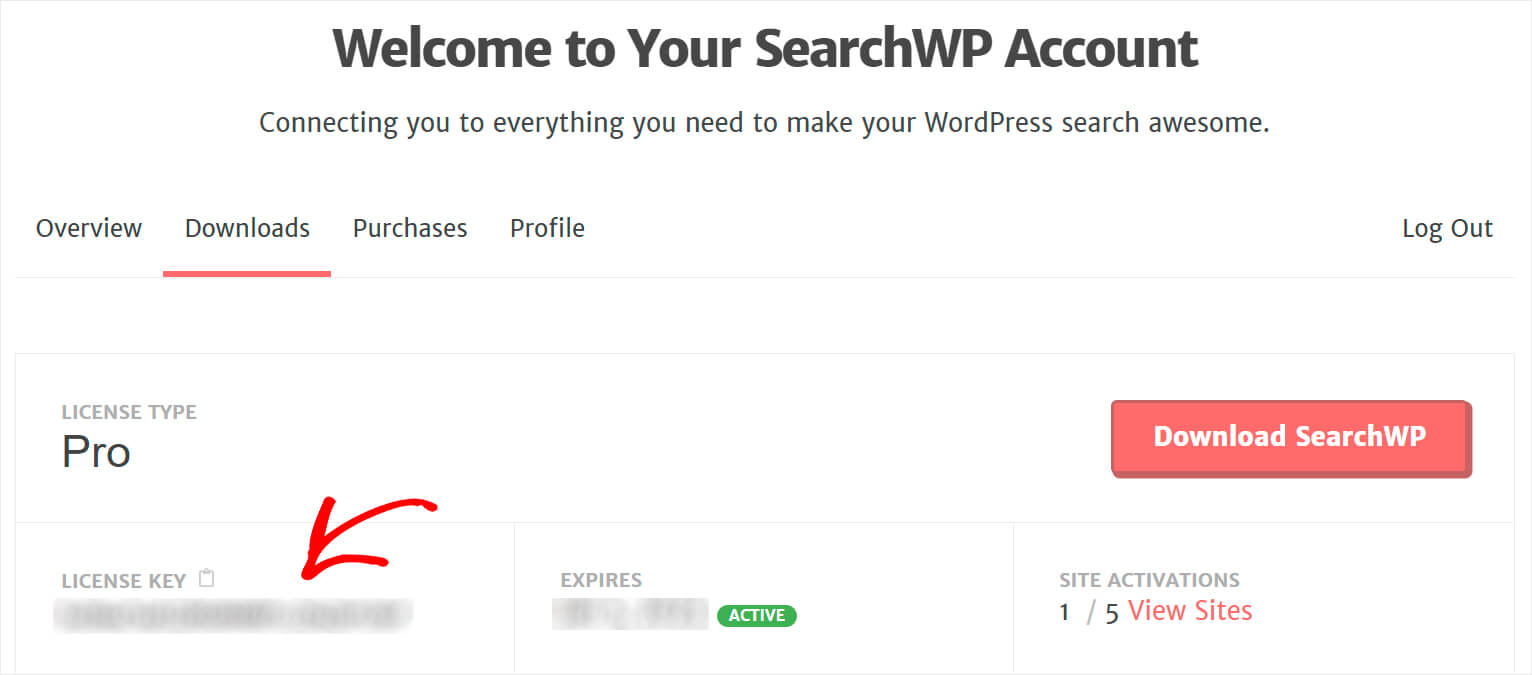
После завершения загрузки следующим шагом будет загрузка ZIP-файла плагина SearchWP на ваш сайт.
Нужно освежить в памяти, как это сделать? Не стесняйтесь ознакомиться с пошаговым руководством по установке плагина WordPress.
После того, как вы установите SearchWP на свой сайт, следующим шагом будет активация вашей лицензии.
Для этого перейдите к настройкам SearchWP, нажав кнопку SearchWP на верхней панели панели инструментов WordPress.
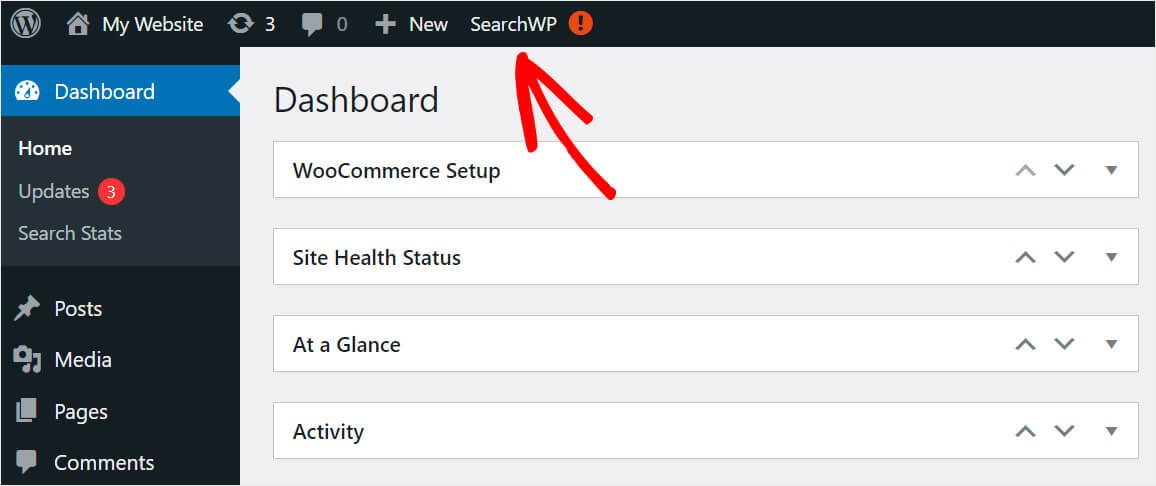
Затем перейдите на вкладку « Лицензия ».
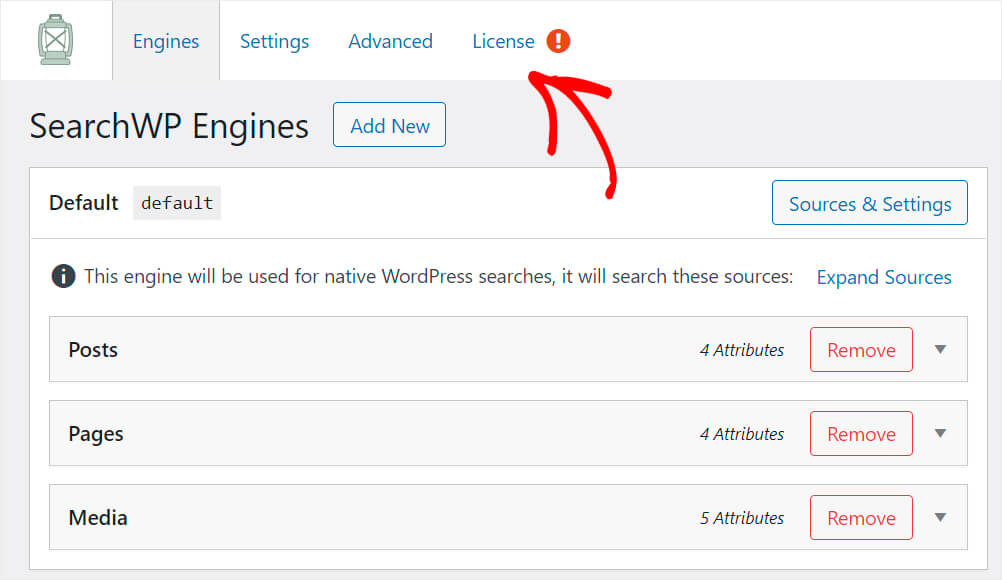
Вставьте скопированный ранее лицензионный ключ в поле « Лицензия » и нажмите « Активировать» .
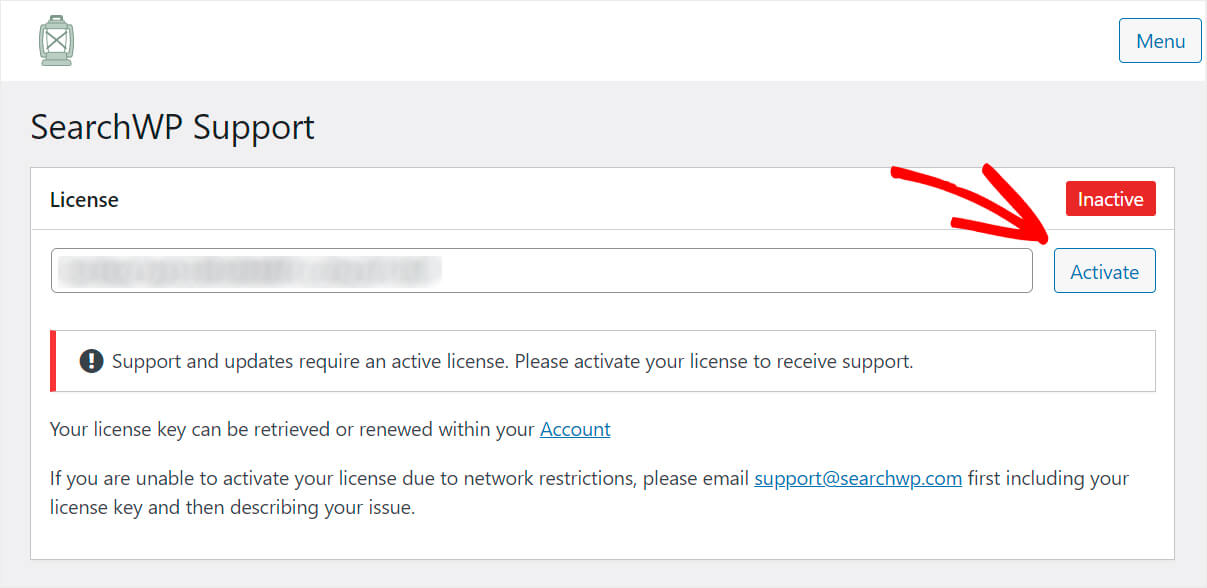
После того, как вы установили и активировали свою копию SearchWP, пришло время установить расширение интеграции WooCommerce.
Это расширение обеспечивает бесшовную интеграцию SearchWP и WooCommerce, позволяя вам легко настроить работу поиска в вашем магазине.
Вы можете получить расширение на странице загрузки расширения WooCommerce Integration.
Как только вы доберетесь туда, нажмите кнопку « Загрузить расширение» .

После завершения загрузки установите расширение так же, как плагин SearchWP.
После того, как вы установили расширение WooCommerce Integration, вы готовы приступить к интеллектуальному поиску продуктов WooCommerce на своем сайте.
Как добавить пользовательский виджет поиска WooCommerce
Хотите добавить на свой сайт настраиваемый виджет поиска WooCommerce? Это поможет вашим посетителям быстрее находить продукты, которые они ищут.
Например, вы можете ограничить этот виджет поиском только определенных категорий товаров. Или сделайте так, чтобы он учитывал конкретные теги продуктов, например, восстановленный или бестселлер.
Используя SearchWP, вы можете легко создать и добавить в свой магазин собственный виджет поиска WooCommerce.

Первым шагом является добавление новой пользовательской поисковой системы.
Чтобы начать, нажмите кнопку SearchWP на верхней панели панели инструментов WordPress.

Затем нажмите кнопку « Добавить новую », чтобы добавить новую поисковую систему, которую вы будете настраивать.
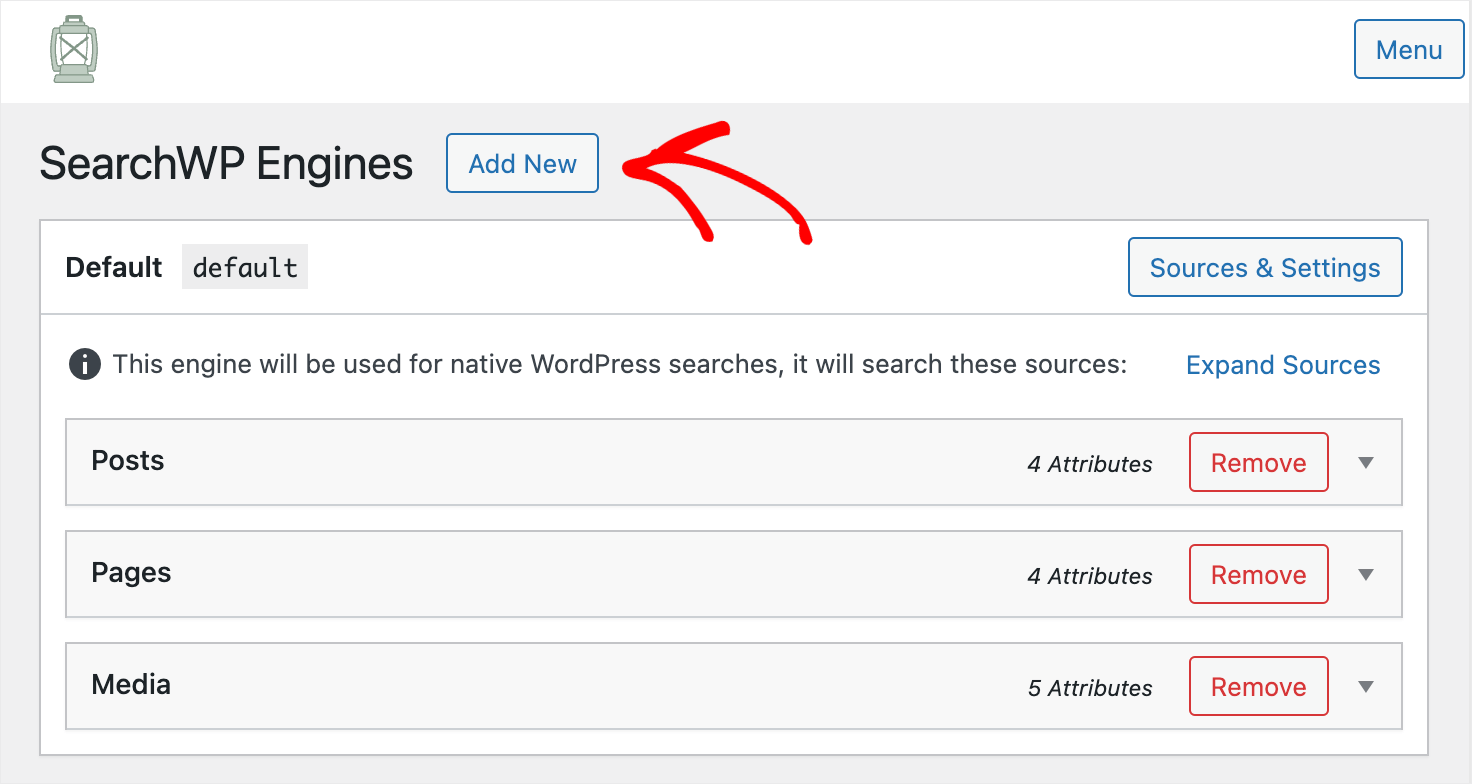
После этого появится Дополнительный поисковик, который вы можете настроить под свои нужды.
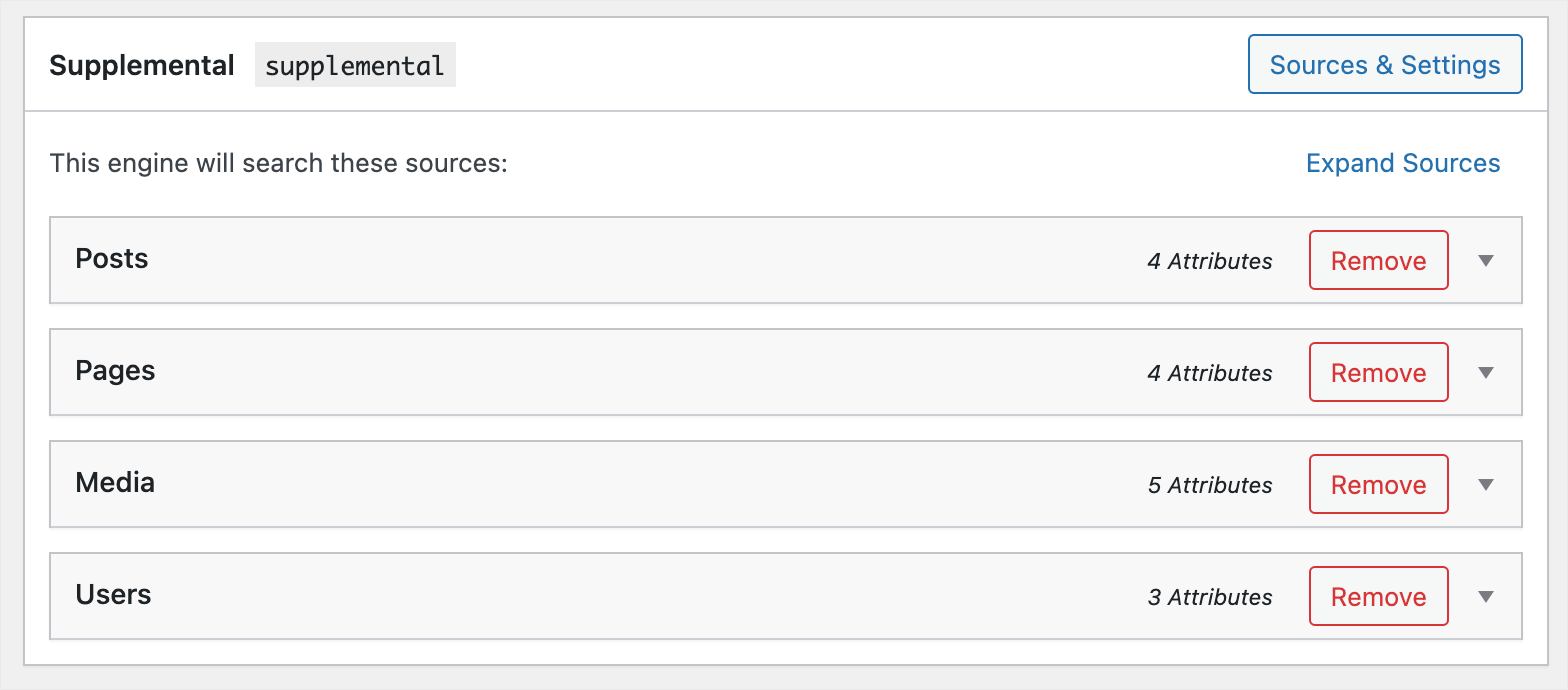
Для получения дополнительной информации следуйте нашему пошаговому руководству о том, как добавить собственный виджет поиска WooCommerce.
Как добавить форму поиска WooCommerce на страницу вашего магазина
Хотите добавить форму поиска WooCommerce на страницу своего магазина? Это отличный способ увеличить ваши продажи и позволить посетителям быстрее ориентироваться в вашем магазине.
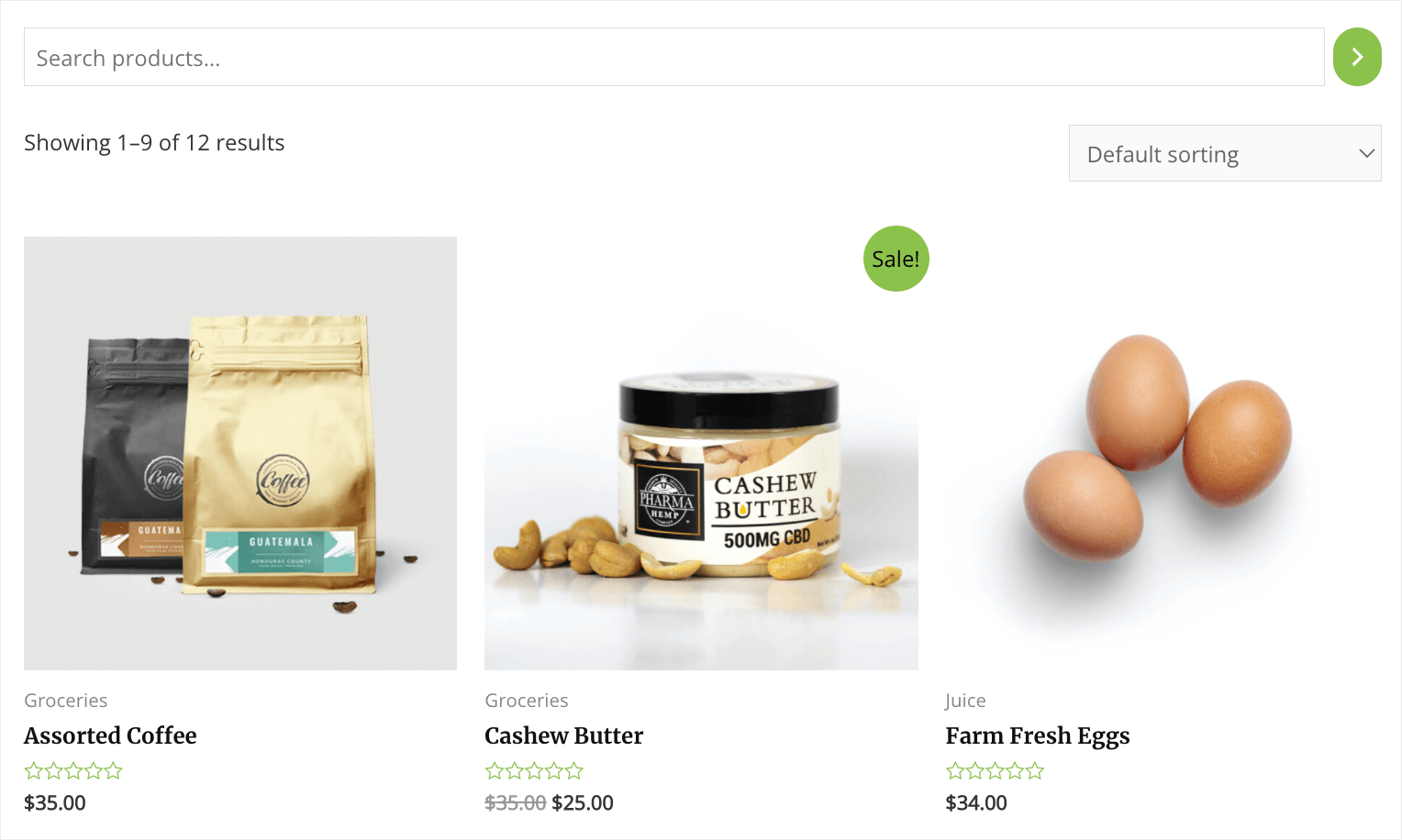

Используя SearchWP, вы можете добавить полнофункциональную форму поиска WooCommerce на страницу своего магазина за несколько простых шагов.
Для получения более подробной информации см. наше руководство о том, как добавить форму поиска WooCommerce на страницу вашего магазина.
Как искать по атрибутам продукта WooCommerce
Хотели бы вы, чтобы ваш сайт WordPress выполнял поиск по атрибутам продукта WooCommerce?
Для этого перейдите в настройки SearchWP и откройте вкладку Engines .
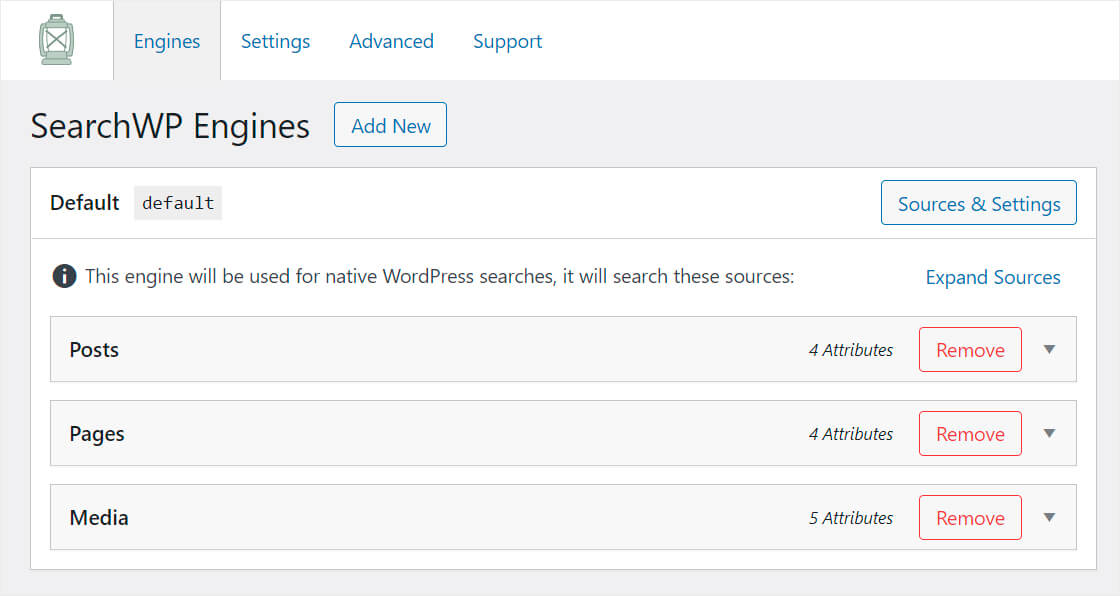
Здесь вы найдете список всех ваших поисковых систем. Вы можете контролировать работу поиска на своем сайте, настроив их.
Например, вы можете добавлять или удалять источники и атрибуты поиска, изменять их вес релевантности и многое другое.
SearchWP позволяет вам иметь несколько поисковых систем и связывать их с определенными панелями поиска на вашем сайте.
Поскольку мы хотим добавить интеллектуальный поиск на весь сайт, мы будем редактировать поисковую систему по умолчанию. Все изменения, которые мы в него внесли, повлияют на все панели поиска на вашем сайте.
Как видите, наша поисковая система по умолчанию в настоящее время ищет только сообщения, страницы и медиафайлы.
Чтобы WordPress учитывал продукты WooCommerce при поиске, нам нужно добавить их в качестве источника поиска.
Для этого нажмите кнопку « Источники и настройки ».
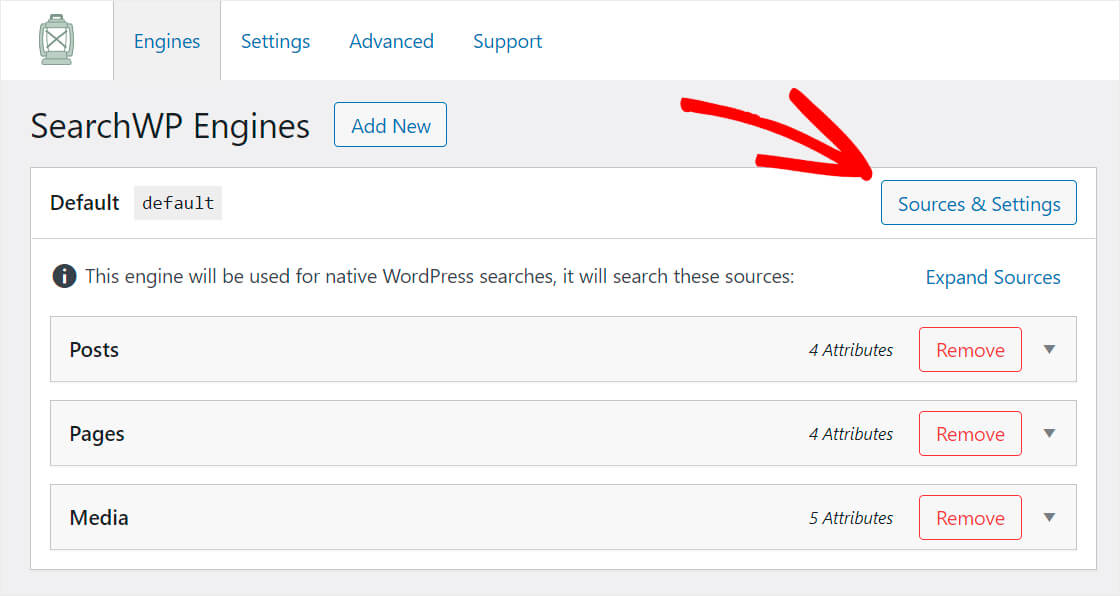
Установите флажок рядом с источником продуктов и нажмите « Готово» .
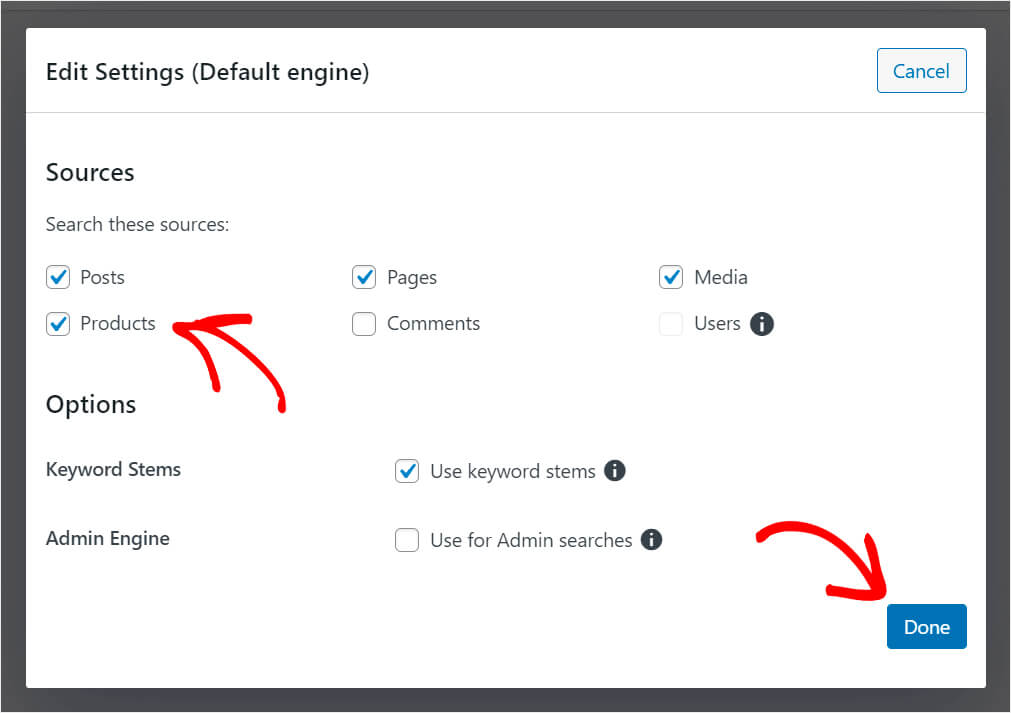
WooCommerce хранит все дополнительные данные о продукте, такие как цена, вес, цвет, артикул и т. д., в виде настраиваемых полей.
Итак, чтобы сделать эти данные доступными для поиска, нам нужно добавить настраиваемые поля в качестве атрибута к источнику продуктов .
Для этого нажмите кнопку « Добавить/удалить атрибуты » в разделе «Товары».
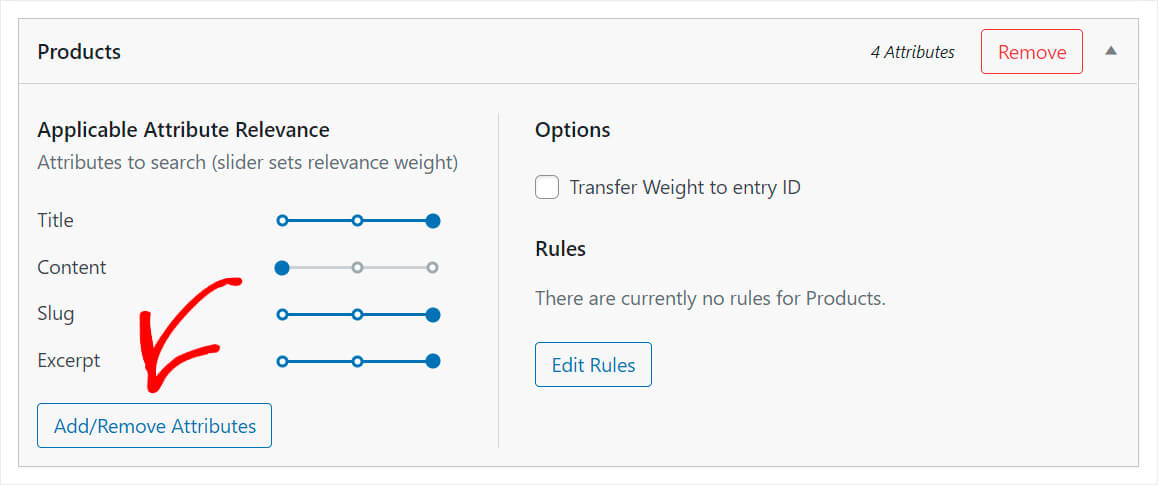
Затем щелкните раскрывающееся меню « Пользовательские поля » и выберите ярлык « Любой мета-ключ ».

Добавив этот ярлык, вы сделаете все атрибуты продукта доступными для поиска.
Если вы хотите сделать доступным для поиска только определенный атрибут, например цену, введите его имя в поле « Настраиваемые поля».
Кроме того, если вы нажмете раскрывающееся меню « Таксономии », вы сможете выбрать, какие таксономии вы хотите, чтобы WordPress учитывал при выполнении поиска.
Таксономия — это то, что группирует продукты вместе. Например, это может быть тип товара, тег, категория и так далее.
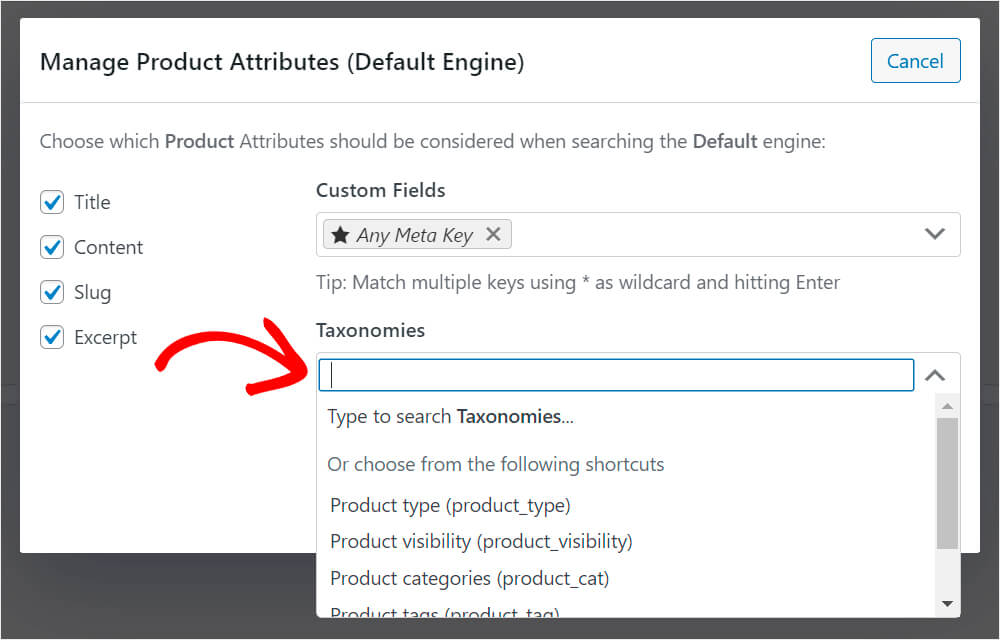
Когда вы закончите добавлять настраиваемые поля и таксономии, нажмите «Готово » .
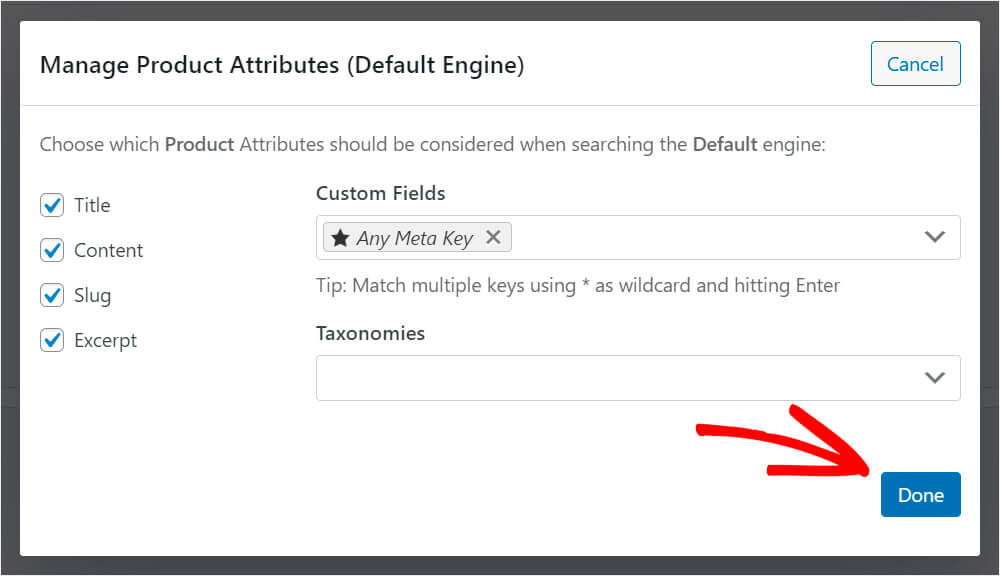
Как видите, наш недавно добавленный атрибут Any Meta Key в настоящее время имеет наименьший возможный вес релевантности.
Это означает, что WordPress будет рассматривать его в последнем порядке при выполнении поиска.

Поскольку мы не хотим, чтобы это произошло, мы перемещаем ползунок рядом с атрибутом Any Meta Key полностью вправо.
Вот как это должно выглядеть:
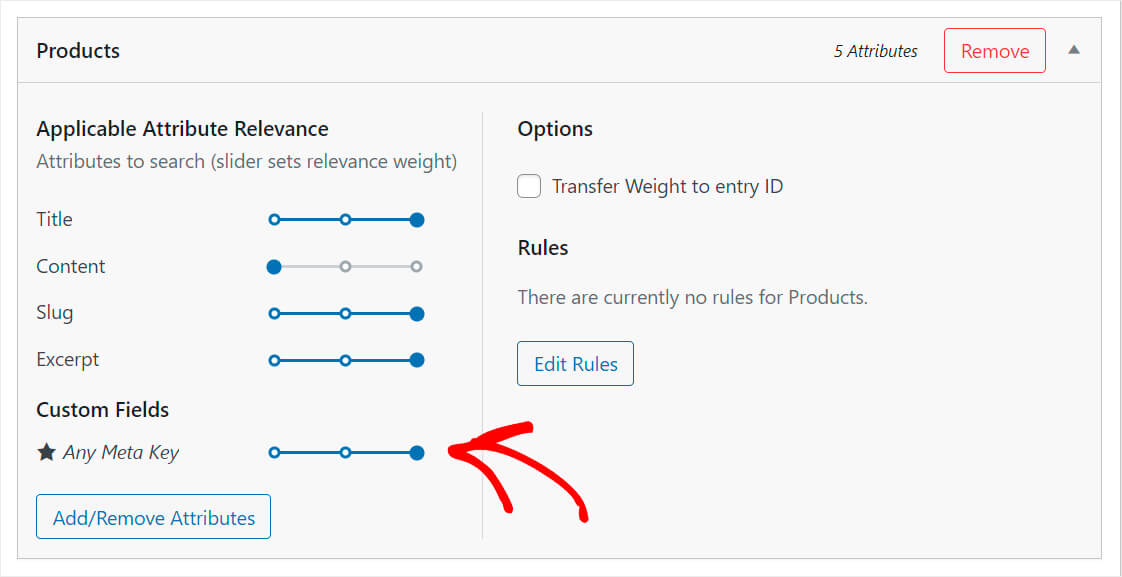
Когда вы закончите, не забудьте еще раз нажать кнопку « Сохранить двигатели » в правом верхнем углу.
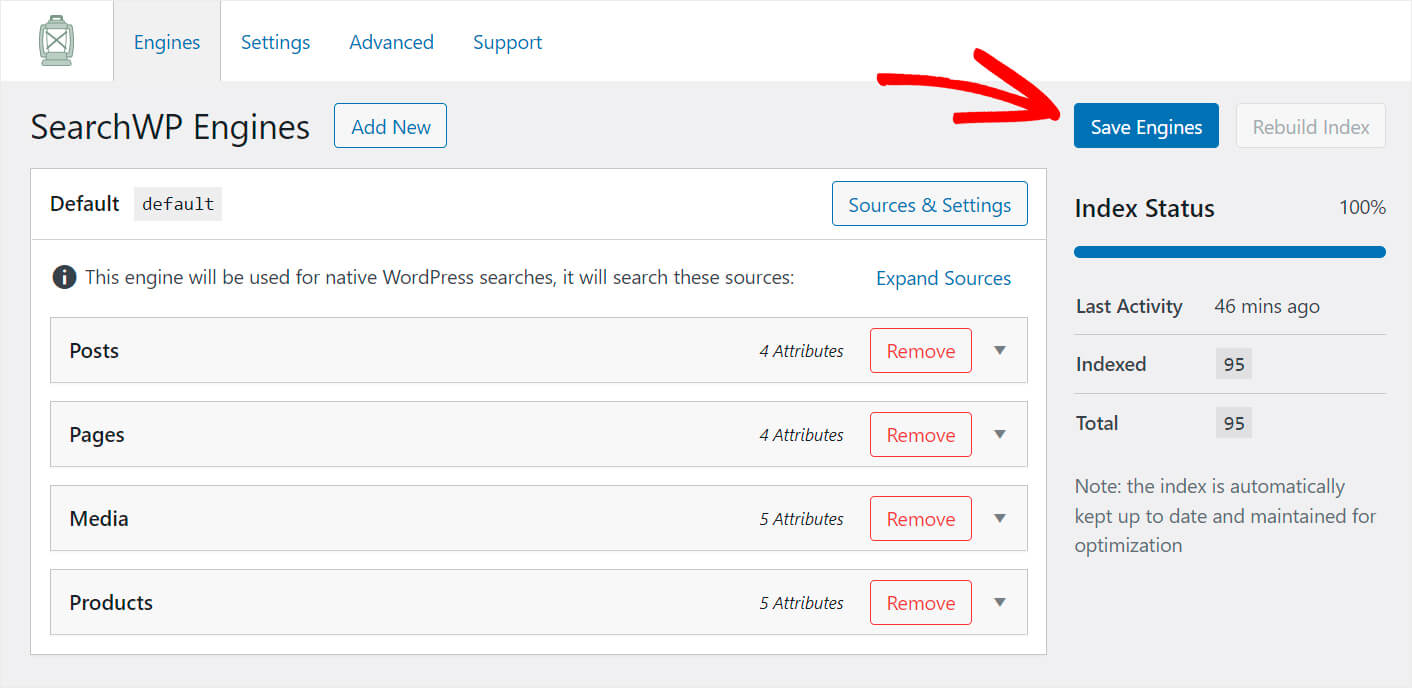
Вот и все. Теперь ваш сайт WordPress поддерживает поиск по атрибутам продукта WooCommerce.
Как искать в категории WooCommerce
Хотите, чтобы ваши клиенты искали по определенной категории? Это очень удобно и позволяет им находить товары намного быстрее.
Используя SearchWP, вы можете легко ограничить определенные формы поиска поиском по определенным категориям или создать форму поиска по категориям.
Таким образом, вы можете предоставить своим клиентам более релевантные результаты поиска и увеличить продажи.
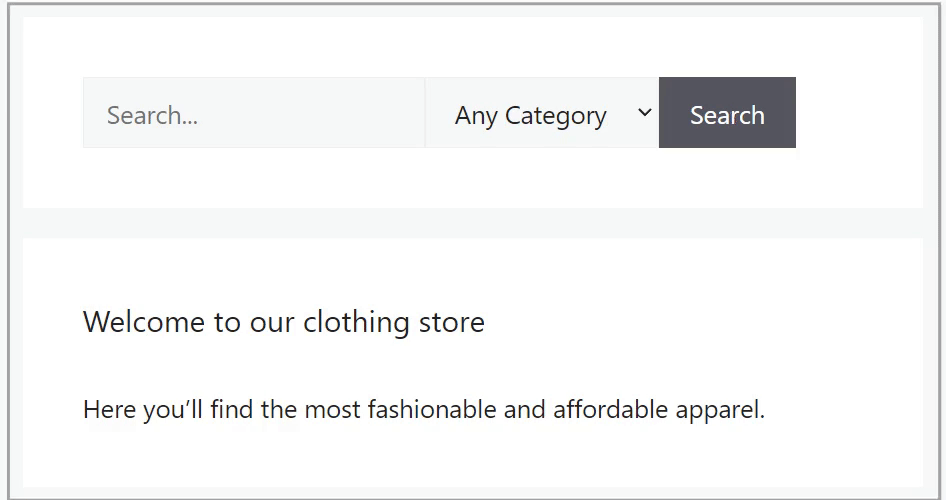
Подробнее см. в нашем подробном руководстве по поиску в категории WooCommerce.
Как добавить нечеткий поиск на свой сайт
Вы хотите, чтобы вашим клиентам было еще проще найти продукт, который они ищут?
Вы можете сделать это, включив нечеткий поиск.
Эта функция позволяет вам выполнять поиск частичных совпадений в WordPress. Это гарантирует, что ваши клиенты смогут найти продукт, который они ищут, даже если они сделают опечатку в его названии.
Например, если при поиске зефира они неправильно написали «зефирки», они все равно найдут этот сладкий продукт.
Используя SearchWP, вы можете включить нечеткий поиск, просто установив один флажок.
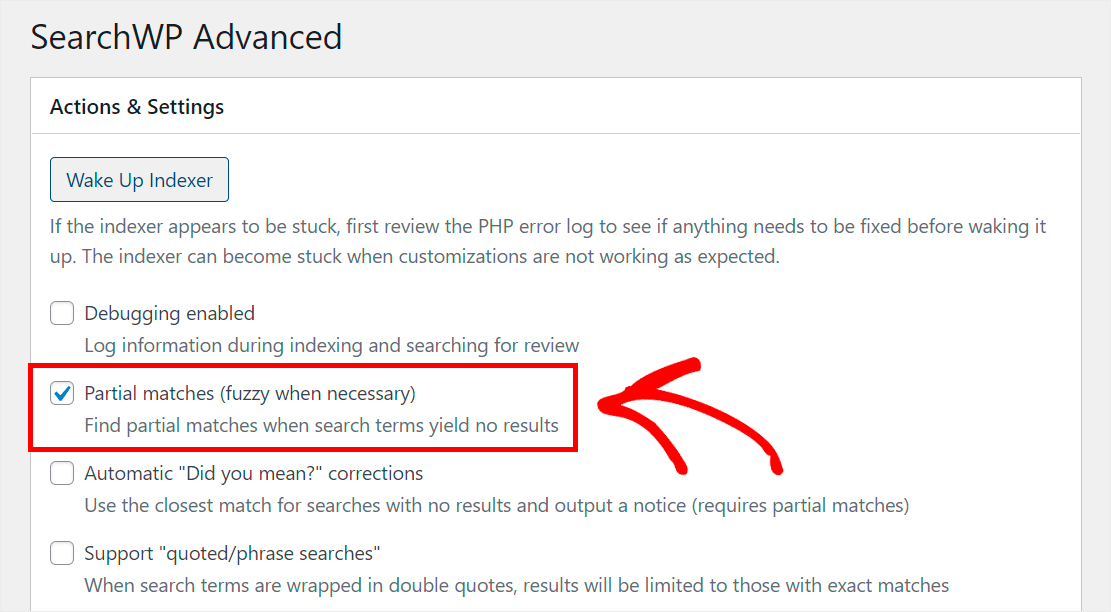
Для получения дополнительной информации см. наше пошаговое руководство о том, как добавить нечеткий поиск на ваш сайт WordPress.
Как определить приоритет определенных продуктов в результатах поиска
Хотели бы вы, чтобы некоторые из ваших продуктов находились в верхней части результатов поиска на вашем сайте?
Это отличный способ продвижения новых продуктов и увеличения количества продаж.
С SearchWP вы можете установить приоритет определенных продуктов в результатах поиска для определенных условий поиска в течение нескольких минут.
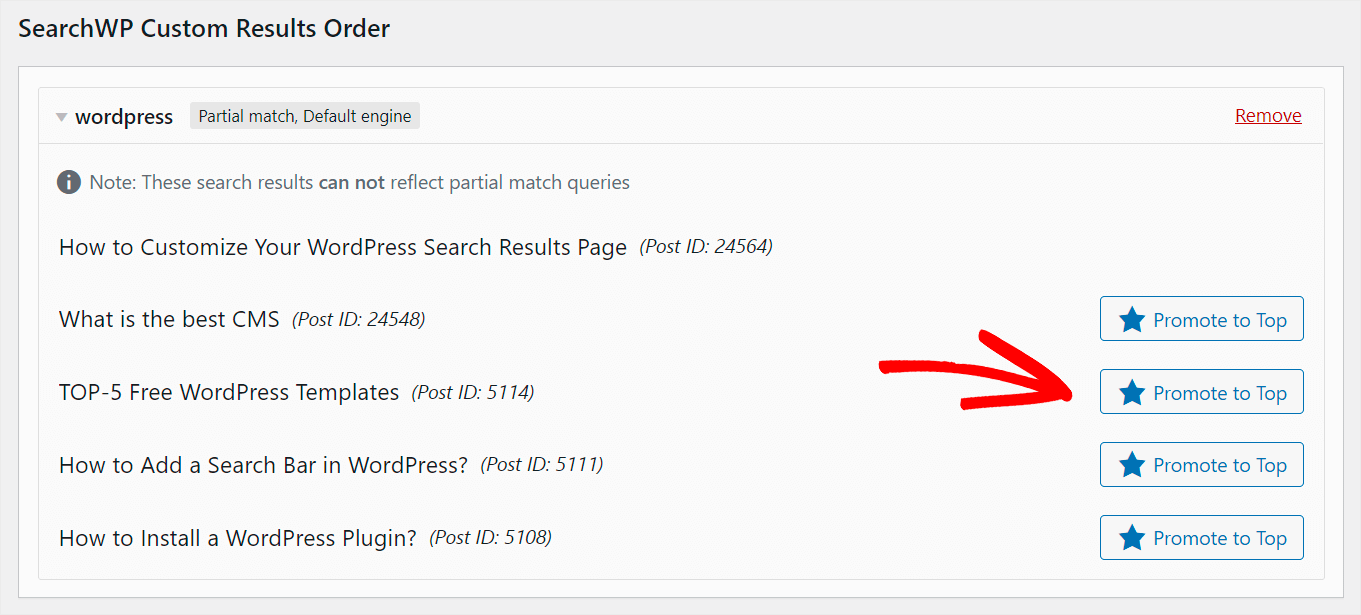
Первый шаг — установить расширение SearchWP Custom Results Order.
Вы можете получить его на странице загрузки расширения Custom Results Order.
Оказавшись там, нажмите кнопку « Загрузить расширение» и сохраните ZIP-файл расширения на свой компьютер.
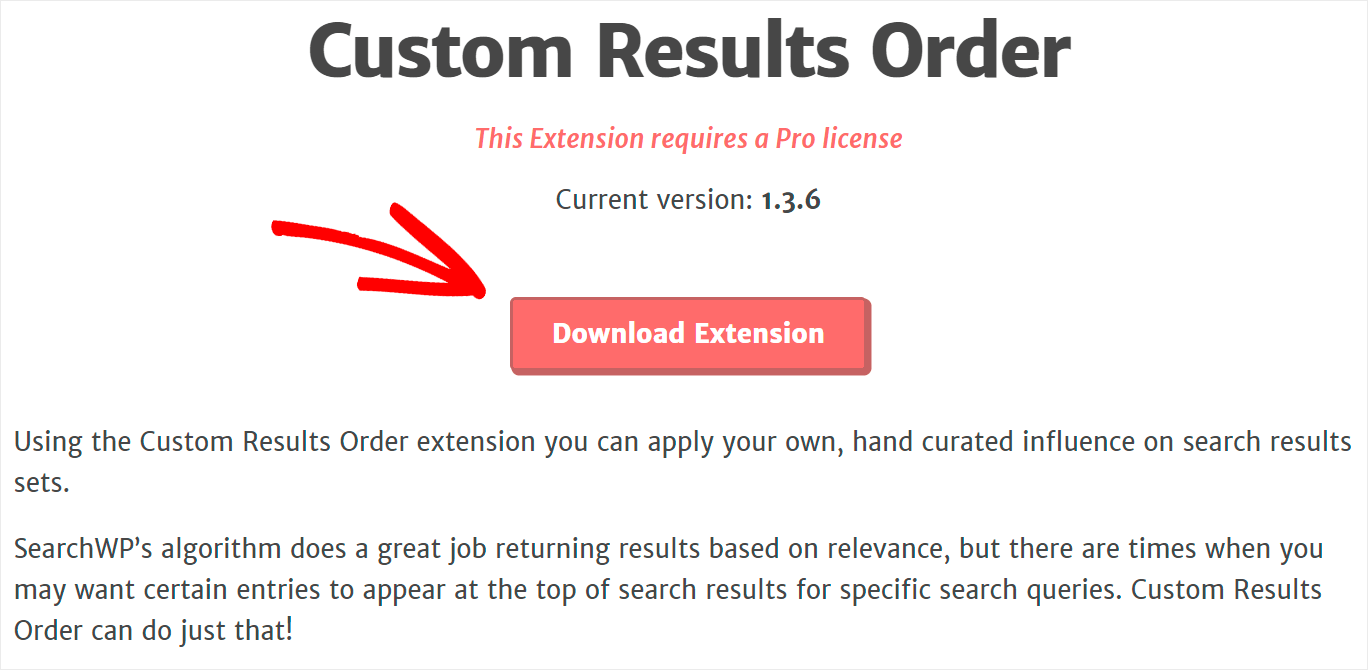
Когда вы закончите загрузку, установите и активируйте расширение так же, как SearchWP.
Для получения более подробной информации ознакомьтесь с нашим подробным руководством о том, как расставить приоритеты для конкретных результатов поиска в WordPress.
Как исключить конкретный продукт из результатов поиска
Есть ли какие-то продукты или страницы, которые вы хотели бы удалить из результатов поиска на вашем сайте?
Это поможет вам не загромождать результаты поиска и предоставить вашим клиентам более релевантные совпадения.
SearchWP позволяет исключать любые страницы, сообщения или продукты WooCommerce из результатов поиска всего за несколько кликов.
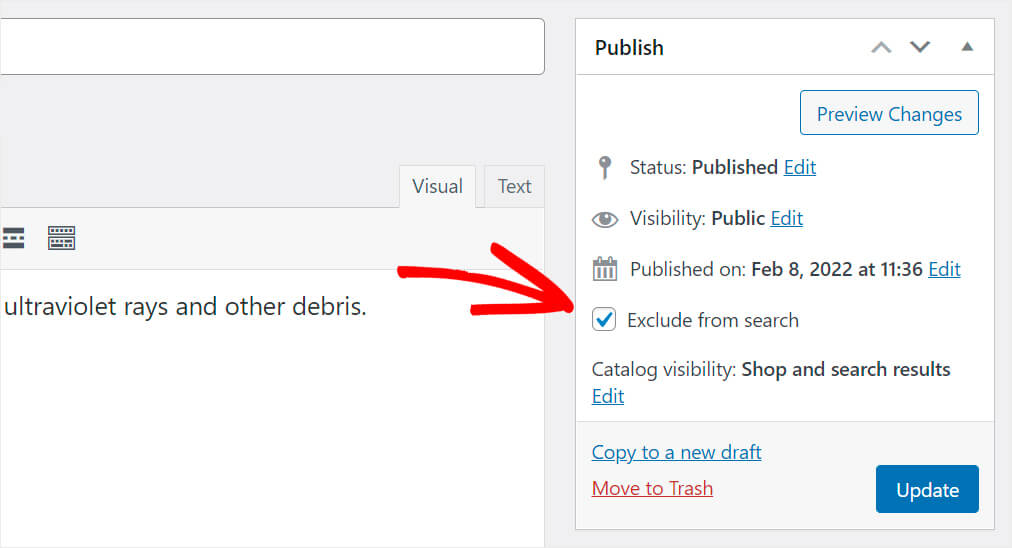
Для начала убедитесь, что у вас установлено расширение Exclude UI.
Вы можете получить его на странице загрузки расширения Exclude UI.
Перейдя на страницу, нажмите кнопку « Загрузить расширение» .
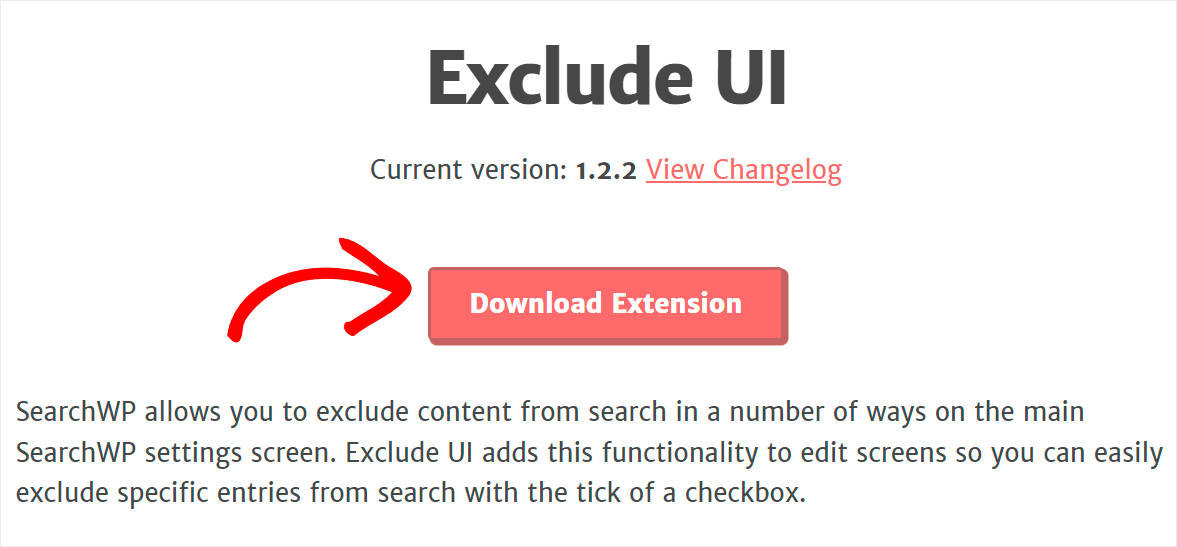
Когда загрузка будет завершена, установите и активируйте расширение так же, как SearchWP.
Для получения дополнительной информации следуйте нашему руководству о том, как исключить страницы из результатов поиска по сайту в WordPress.
В этой статье вы узнали, как сделать умный поиск продуктов WooCommerce. Это поможет вам значительно увеличить продажи и улучшить взаимодействие с клиентами.
Если вы готовы добавить умный поиск продуктов WooCommerce на свой сайт, вы можете скачать свою копию SearchWP здесь.
Хотите включить поиск по артикулам товаров? Ознакомьтесь с пошаговым руководством по поиску по SKU в WooCommerce.
Вам интересно, есть ли способ ограничить поиск названиями продуктов? Следуйте инструкциям по ограничению поиска продуктов WooCommerce только заголовком.
